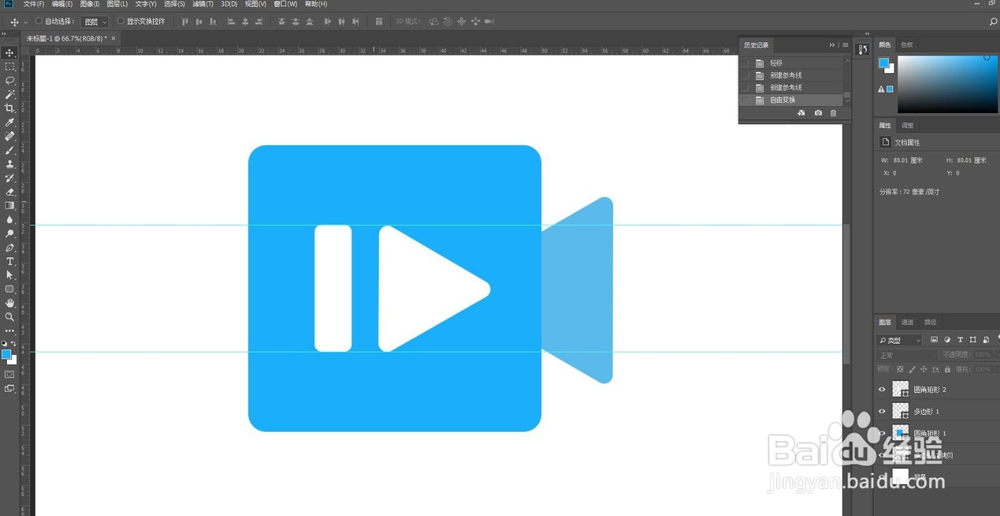1、打开ps软件,新建800像素的文件,如图:
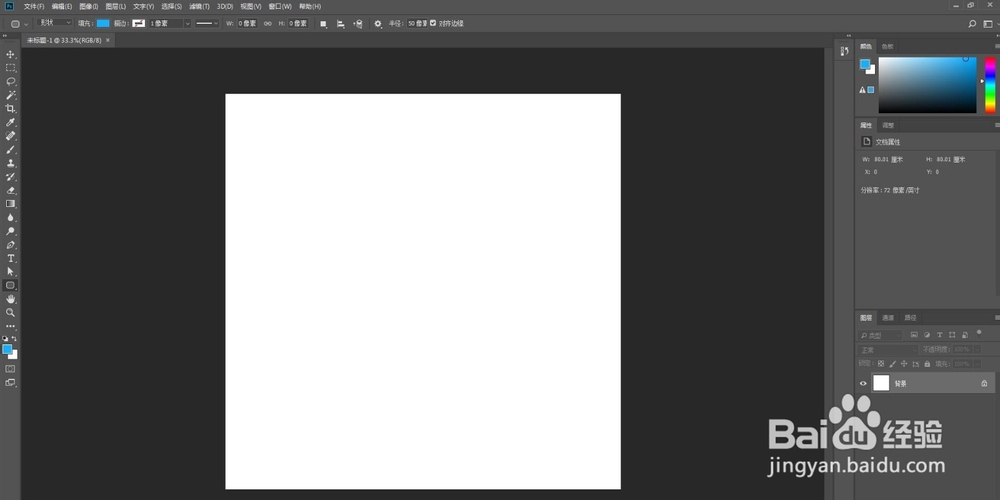
2、用“圆角矩形工具”画出一个“圆角半径”50的圆角矩形,填充颜色为“蓝色”如图所示:
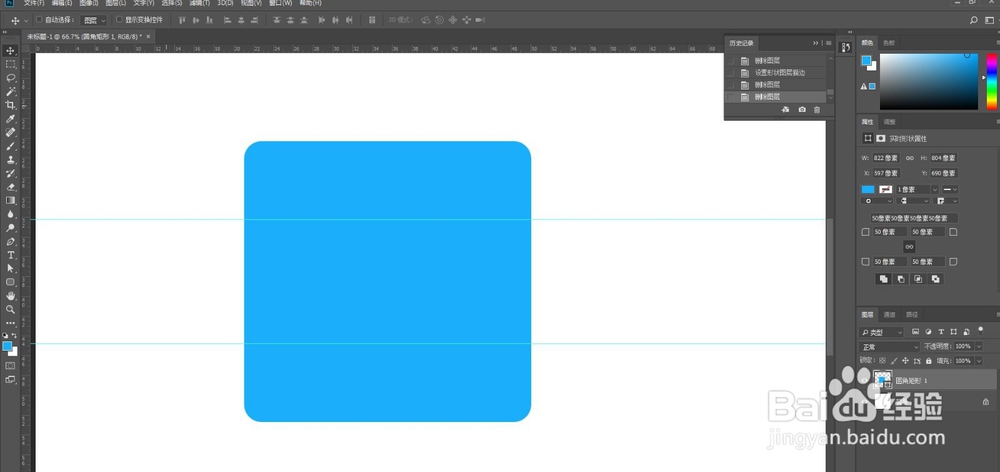
3、接着,在蓝色圆角矩形中,用“圆角矩形工具”画出另一个圆角矩形,填充颜色为“白色”如图所示:
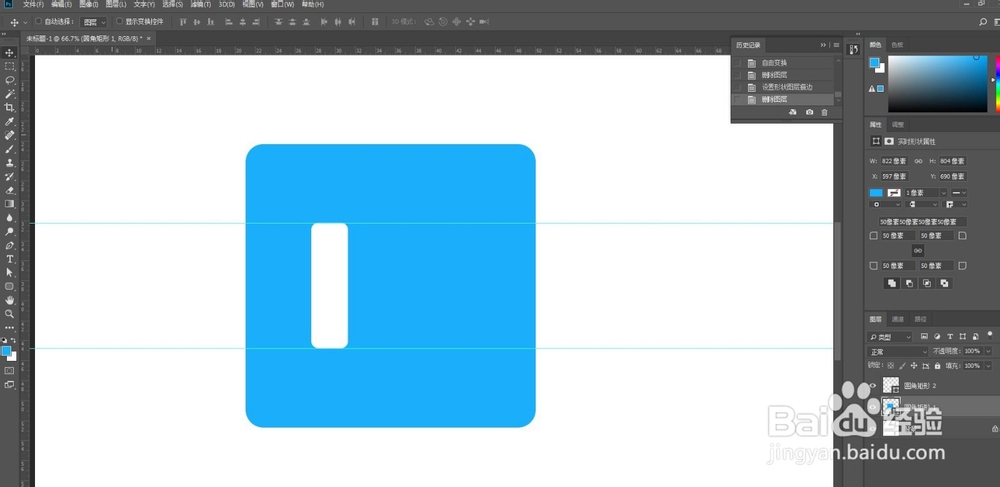
4、紧接着,用“多边形工具”画出一个三角形,快捷键“ctrl+t”旋转到适当角度和调整大小,如图所示:
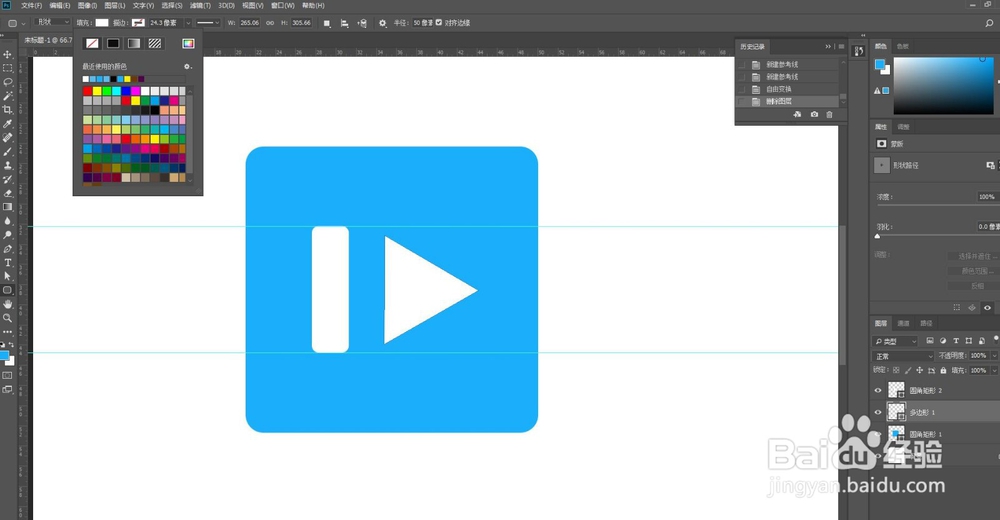
5、显然,三角形的直角是很不协调的,接下来,我们需要把直角变为圆角,只需要给三角形“对齐外边缘”加一条“圆角边”即可,然后调节描边的“像素”,如图所示:
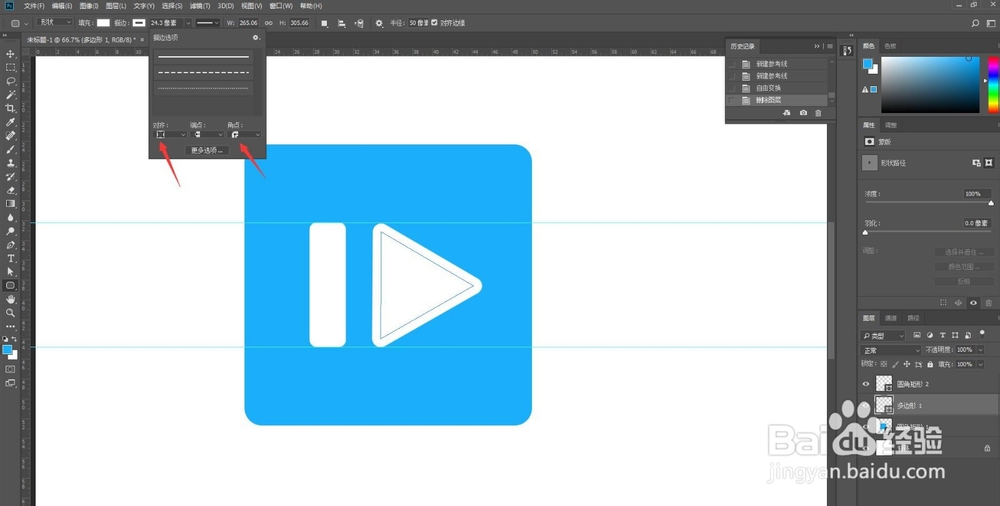
6、最后,制作出摄像机的镜头,复制白色鹩梏钔喔三角形,“水平翻转”后适当放大尺寸,改变填充颜色和描边颜色,使图层放置后方,如图所示: